win7系统打开隐藏文件,win7系统如何显示隐藏文件夹
时间:2016-07-15 来源:互联网 浏览量:
纯净win7旗舰版系统用户最近遇到了一个问题,win7系统无法显示隐藏文件。那么一般win7系统打开隐藏文件需要哪些步骤?打不开是不是由于操作的步骤不当?下面小编跟大家分享win7系统如何显示隐藏文件夹,有需要的用户过来看看。
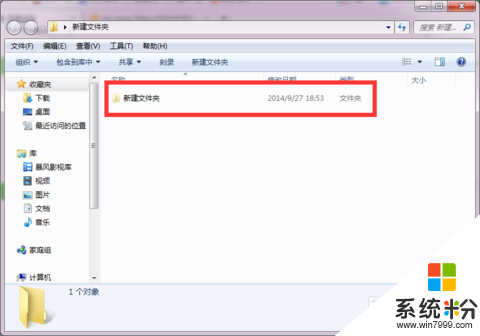
win7系统打开隐藏文件:
第一步:新建一个记事本文件,把下面的内容拷贝到里面去:
Windows Registry Editor Version 5.00
[HKEY_LOCAL_MACHINE\SOFTWARE\Microsoft\Windows\CurrentVersion
\Explorer\Advanced\Folder\Hidden\SHOWALL]
"CheckedValue"=dword:00000001
并且把文件名命名为显示被隐藏的文件.REG
文件名可以任意取,但是要把后缀改为了.reg
第二步:如果你不能显示文件后缀请点击文件夹工具--文件选项-查看--隐藏已知文件扩展名
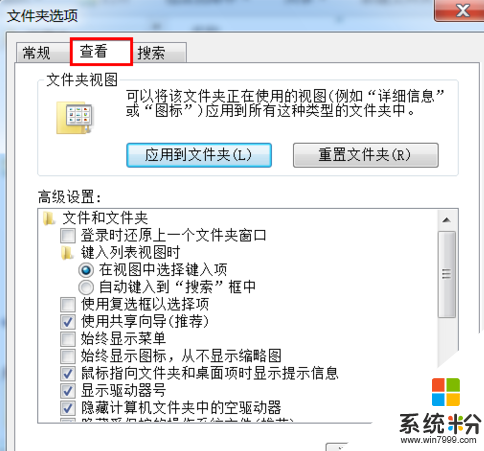
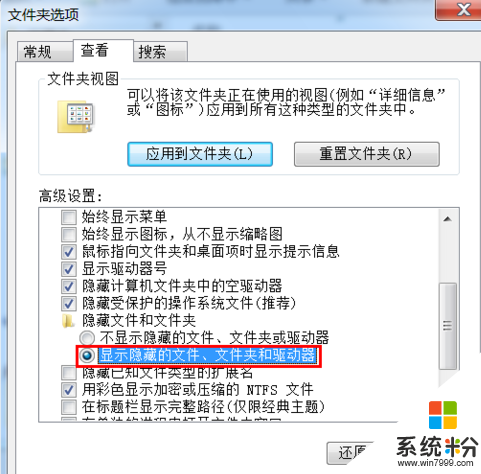
好了,关于win7系统打开隐藏文件的方法大家都明白了吗?就是那么简单,如果你的win7系统也存在这样子的问题,你也可以试试小编所讲的方法来试一下哟。还有其他操作系统下载后使用的疑问的话,都可以上系统粉官网查看相关的教程。
我要分享:
相关教程
- ·win7系统如何显示隐藏文件及文件夹 win7系统怎么显示隐藏文件及文件夹的
- ·win7显示隐藏的文件和文件夹 Win7系统如何显示隐藏的文件夹
- ·win7如何设置文件夹隐藏和显示隐藏。 win7设置文件夹隐藏和显示隐藏的方法。
- ·win7查看隐藏文件夹的方法 win7系统如何显示隐藏的文件和文件夹
- ·win7系统怎么找到隐藏的文件夹 win7系统如何设置显示隐藏文件
- ·win7怎样隐藏、显示隐藏文件夹。 win7隐藏、显示隐藏文件夹的方法。
- ·win7原版密钥 win7正版永久激活密钥激活步骤
- ·win7屏幕密码 Win7设置开机锁屏密码的方法
- ·win7怎么硬盘分区 win7系统下如何对硬盘进行分区划分
- ·win7 文件共享设置 Win7如何局域网共享文件
Win7系统教程推荐
- 1 win7原版密钥 win7正版永久激活密钥激活步骤
- 2 win7屏幕密码 Win7设置开机锁屏密码的方法
- 3 win7 文件共享设置 Win7如何局域网共享文件
- 4鼠标左键变右键右键无法使用window7怎么办 鼠标左键变右键解决方法
- 5win7电脑前置耳机没声音怎么设置 win7前面板耳机没声音处理方法
- 6win7如何建立共享文件 Win7如何共享文件到其他设备
- 7win7屏幕录制快捷键 Win7自带的屏幕录制功能怎么使用
- 8w7系统搜索不到蓝牙设备 电脑蓝牙搜索不到其他设备
- 9电脑桌面上没有我的电脑图标怎么办 win7桌面图标不见了怎么恢复
- 10win7怎么调出wifi连接 Win7连接WiFi失败怎么办
Win7系统热门教程
- 1 win7u盘打不开怎么办|win7修复U盘的方法
- 2 win7系统提示不是正版黑屏怎么办
- 3 win7 64位纯净版开机密码如何修改 win7 64位纯净版开机密码修改方法
- 4QQ群文件中毒后win7账户被锁怎么登录系统 QQ群文件中毒后win7账户被锁登录系统的方法
- 5提升Win7 64位系统硬件性能的方法 怎么才能提升Win7 64位系统硬件性能
- 6win7及以上系统怎么开启远程桌面服务 win7及以上系统开启远程桌面服务的方法
- 7win7声卡无法安装怎么办|win7声卡安装失败的解决方法
- 8怎样在win7旗舰版电脑中禁止播放网页背景音乐? 在win7旗舰版电脑中禁止播放网页背景音乐的方法有哪些?
- 9怎麽恢复回收站清空的文件?Win7恢复误删文件的多种方法
- 10qq游戏总是初始化失败怎么办 请问win7系统初始化失败怎么办
最新Win7教程
- 1 win7原版密钥 win7正版永久激活密钥激活步骤
- 2 win7屏幕密码 Win7设置开机锁屏密码的方法
- 3 win7怎么硬盘分区 win7系统下如何对硬盘进行分区划分
- 4win7 文件共享设置 Win7如何局域网共享文件
- 5鼠标左键变右键右键无法使用window7怎么办 鼠标左键变右键解决方法
- 6windows7加密绿色 Windows7如何取消加密文件的绿色图标显示
- 7windows7操作特点 Windows 7的特点有哪些
- 8win7桌面东西都没有了 桌面文件丢失了怎么办
- 9win7电脑前置耳机没声音怎么设置 win7前面板耳机没声音处理方法
- 10多个程序或窗口之间切换 如何在windows7中利用快捷键切换多个程序窗口
